Skal jeg have en Samsung-konto for at downloade et theme?
For at downloade et theme fra Galaxy Themes skal du logge ind på appen med din Samsung-konto. Du kan også logge ind med en anden Samsung-konto, hvis du ikke har din egen.
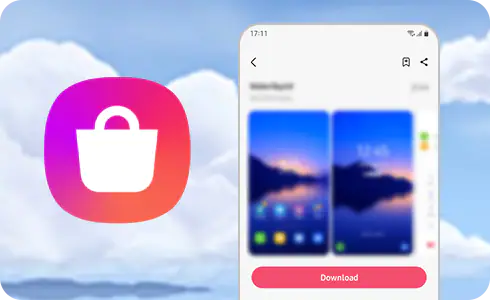
Sådan logger du på Galaxy Themes ved hjælp af din Samsung-konto
For at downloade et theme skal du logge ind på Galaxy Themes-appen ved hjælp af din Samsung-konto:
Flere oplysninger om din Samsung-konto
Ja. For at logge ind på Galaxy Themes med en anden konto skal du logge ud af den Samsung-konto, du bruger i øjeblikket, og derefter logge ind med den ønskede konto.
Bemærk: Hvis der er data (for eksempel Samsung Cloud, Samsung Pay eller mere) forbundet til den Samsung-konto, som du logger ud fra, slettes de fra enheden.
Hvis du ikke kan huske din Samsung-konto og adgangskode, kan du finde dit ID eller nulstille din adgangskode på Samsung-konto.
Efter at have logget ind på Galaxy Themes, kan du ændre din adgangskode ved at følge de næste trin:
På denne skærm kan du ændre din adgangskode efter at have trykket på "Skift". Indtast dine nye legitimationsoplysninger og tryk på ”Gem”.
Bemærk: Hvis du ændrer din adgangskode, bliver du logget ud af alle enheder, der er forbundet din Samsung-konto. Du skal logge ind på disse enheder for at synkronisere data til kontakter, SmartThings, Samsung Pass og mere.
Tak for din feedback
Besvar venligst alle spørgsmål.



































